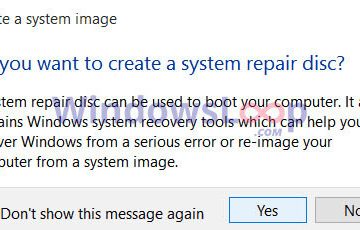Sa post na ito, matututunan mo kung paano ikonekta ang Powerbeats Pro sa isang Windows 10/11 Laptop o PC.
Para sa sinumang nagnanais na mamuhunan sa mga de-kalidad na headphone na gumagana nang walang kinakailangang abala ng mga cable, ang Powerbeats Pro ay ang perpektong accessory. Ang bawat tao’y ay naghahanap ng pinakamahusay na bagong wireless earbuds sa panahon ngayon, at ang Powerbeats Pro ay walang alinlangan na isa sa ANG pinakamahusay, kung hindi ang pinakamahusay.
Isang kategorya ng produkto na lubhang nangangailangan nito ay mayroong Apple’s Beats Powerbeats Pro bilang isang halimbawa ng napakahusay na disenyo. Ang merkado para sa tunay na mga wireless earbud ay nakakita ng maraming kumpetisyon kamakailan, ngunit kakaunti ang nakalutas ng ilan sa mga pinakamahalagang isyu na dulot ng nadiskonektang disenyo ng earbud. Halimbawa, paano mo itatago ang mga earphone sa iyong mga tainga kung hindi magkasya ang mga ito? Ang mga hindi naka-sealed na earphone ay madalas na mahuhulog kung hawak mo ang mga ito. Ginagawa ito ng mga ear hook ng Powerbeats Pro sa pamamagitan ng pagpapagaan ng presyon sa iyong kanal ng tainga at pag-secure ng iyong mga earphone kung sakaling masira ang seal.
Bagama’t ang pagpili ng itim na kulay ay hindi magpapakita ng earwax, tunay na wireless earbuds tulad ng Powerbeats Pro. makinabang sa regular na paglilinis. Gayunpaman, ipinapayo namin ang regular na paglilinis ng anumang bagay na pumapasok sa isang orifice, tulad ng iyong mga tainga. Para matuto pa, tingnan ang aming gabay sa paglilinis ng AirPods Pro (ito ang magiging parehong proseso para sa anumang in-ears).
Ang mga bud na ito ay may isang toneladang sensor, katulad ng kanilang mga pinsan sa Apple. Kapag inilabas mo ang iyong mga earbud, ang isang proximity detector sa bawat isa ay nagdudulot ng pagtigil sa iyong musika. Nagtatampok din ang bawat bud ng accelerometer na nakakakita ng pagsasalita upang mas maidirekta ang mikropono sa maingay na kapaligiran at i-off kapag nakaupo lang sila sa isang desk.
Para sa higit pang impormasyon tungkol sa Apple Powerbeats Pro, bisitahin ang dito.
Ano ang Matututuhan Mo Dito:
Paano Ikonekta ang Powerbeats Pro sa isang Windows 10/11
Narito ang mga hakbang upang ipares ang Apple Powerbeats Pro sa isang laptop:
2. Sa Windows 10:
Pindutin ang Windows + I key upang direktang buksan ang Mga Setting . I-click ang Mga Device. I-click ang Bluetooth at iba pang device > i-on ang Bluetooth at piliin Magdagdag ng Bluetooth o iba pang device. 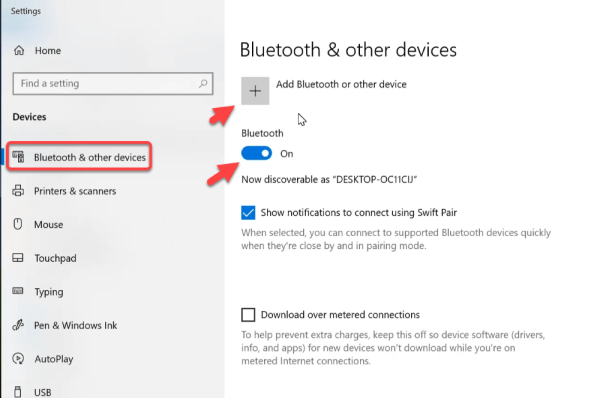
Magdagdag ng Bluetooth o iba pang device
3. Sa Windows 11:
Pindutin ang Windows + I key upang direktang buksan ang Mga Setting . Piliin ang Bluetooth at mga device > paganahin ang Bluetooth at i-click ang + Magdagdag ng device. 
+ Magdagdag ng device
4. Piliin ang Bluetooth.
Bluetooth
5. Mula sa listahan, piliin ang Powerbeats Pro.
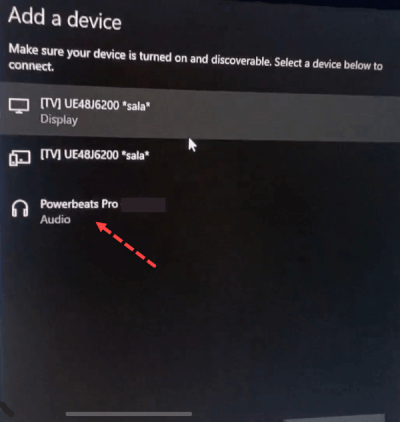
piliin ang Powerbeats Pro
6. Sa wakas, nakakonekta ang Powerbeats Pro sa iyong computer.
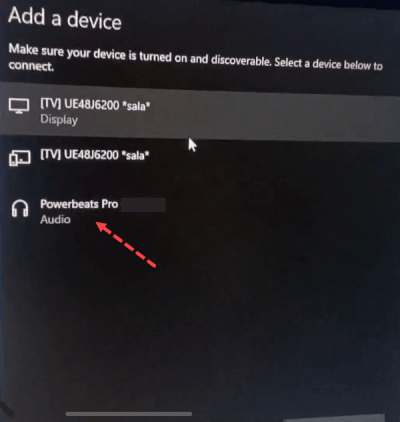
Ikonekta ang Powerbeats Pro sa isang Windows
Alamin ang Powerbeats Pro Controls
Gamitin ang mga volume button sa bawat earbud para ayusin ang volume ng tawag o playback. Ang volume ng isa pang earbud ay nag-a-adjust kapag ang volume sa isang earbud ay gumagana.
Kontrolin kung ano ang nagpe-play
Maaari mong gamitin ang alinman sa mga pindutan ng logo ng Beats, na matatagpuan sa bawat earbud, upang kontrolin ang iyong musika. Narito ang ilang bagay na maaari mong gawin:
Upang i-pause o i-play ang audio, pindutin ang pindutan ng logo ng Beats nang isang beses. Upang lumaktaw sa susunod na track, pindutin nang dalawang beses ang button ng logo ng Beats. Para makinig sa nakaraang track, pindutin ang Beats logo button nang tatlong beses.